Pada Artikel Tutorial Blog kali ini saya akan membahas tentang Bagaimana Cara Menggunakan Shortcut Komputer,okey kita langsung aja lihat Cara Menggunakannya.
Shortcut untuk Shutdown
Untuk mempercepat shutdown Anda bisa membuat shortcut pada desktop. Caranya :
1. Klik kanan area kosong pada desktop lalu pilih New - Shortcut.
2. Pada command line ketikkan c:\windows\rundll32.exe user, exitwindows.
3. Klik next dan beri nama shortcut tersebut.
4. Terakhir klik Finish.
Shortcut untuk Restart
Untuk mempercepat restart Anda bisa membuat shortcut pada desktop.
Cara 1 :
1. Klik kanan area kosong pada desktop, pilih New - Shortcut.
2. Pada command line ketikkan C:\WINDOWS\RUNDLL.EXE user.exe,exitwindowsexec.
3. Klik next dan beri nama shortcut tersebut.
4. Terakhir klik Finish.
Cara 2 :
1. Jalankan Notepad.
2. Ketikkan @exit.
3. Simpan dengan nama restart.bat di C:\
4. Jalankan windows explorer, klik kanan dan seret file tersebut ke desktop.
5. Pada menu yang muncul pilih Create Shortcut(s) Here.
6. Klik kanan shortcut tersebut, pilih Properties.
7. Pindah ke tab Programs, beri tanda check pada Close on Exit.
8. Klik tombol Advanced.
9. Tandai pilhan MS-DOS Mode, serta hapus pilihan Warn before entering MS-DOS mode.
10. Klik OK, dan OK lagi untuk menutup kotak dialog Properties.
Shortcut untuk Log Off
Untuk mempercepat log off Anda bisa membuat shortcut pada desktop. Caranya :
1. Klik kanan area kosong pada desktop lalu pilih New - Shortcut.
2. Pada command line ketikkan C:\WINDOWS\RUNDLL.EXE shell32.dll,SHExitWindowsEx 0
3. Klik next dan beri nama shortcut tersebut.
4. Terakhir klik Finish.
Download semua shortcut
Mengganti assosiasi file dengan cepat
Untuk mengganti assosiasi file (program yang digunakan untuk membuka file) Anda tidak perlu masuk ke registry. Cara yang mudah adalah pilih file yang ingin dirubah. Tekan tombol Shift dan klik kanan pada file tersebut sehingga muncul menu Open with. Klik pada menu tersebut dan pilih program yang akan digunakan untuk membuka tipe file tersebut. Beri tanda check pada "Always use this program to open this type of file". Terakhir klik OK.
Berbagai pilihan untuk setup windows 95
Dari prompt DOS
/is - Mengabaikan pengecekan system
/id - mengabaiakn pengecekan terhadap kapasitas yang tersisa pada hard disk
/iq - Mengabaikan scandisk
/in - Melakukan setup tanpa Network Setup Module
/iw - Melewatkan berbagai peringatan dari Microsoft (seperti peringatan, dll)
Mengatasi komputer hang
Komputer Anda mengalami hang ? Tekan tombol [Ctrl]+[Alt]+[Del] . Klik pada program yang mengalami masalah (ditandai dengan tulisan not responding). Tekan tombol End Task. Kalau ketiga tombol tersebut tidak berfungsi tekan [Ctrl]+[Esc] untuk memunculkan menu Start. Setelah itu Anda bisa men-shut down komputer Anda.
Mengganti warna Blue Screen of Death
Anda yang sudah akrab dengan Windows pasti pernah mengalami hal ini : layar tiba-tiba berwarna biru, tulisan putih dan komputer hang. Nah, Anda bisa mengganti warna tersebut dengan warna kesukaan Anda. Caranya, klik Start - Run, tuliskan sysedit. Pilih system.ini. Lalu cari yang ada tulisan [386Enh], dan tuliskan di bawahnya :
MessageTextColor= 8
MessageBackColor= 4
Ganti angka 8 dan 4 dengan warna kesukaan Anda (Black=0 Blue=1 Green=2 Cyan=3 Red=4 Magenta=5 Brown=6 White=7 Gray=8 Bright Blue=9 Bright Green=A Bright Cyan=B Bright Red=C Pink=D Yellow=E Bright White=F)
Mengganti icon drive
Bosan dengan icon drive yang monoton ? Ganti aja ! Caranya :
1. Jalankan Notepad.
2. Ketik :
[AutoRun]
Icon=C:\Icon\iconsatu.ico
(asumsi : terdapat file iconsatu.ico pada directory Icon. Anda bisa mengganti dengan letak file icon Anda)
3.Simpan dengan nama autorun.inf dan letakkan pada root directory drive C.
Bila ingin mengganti icon drive lainnya, tinggal ganti huruf C dengan huruf drive yang akan diganti.
Meningkatkan performa komputer Anda
Klik kanan My Computer, pilih Properties. Pada tab Performance pilih Virtual Memory. Pilih Let me specify my own virtual memory setting. Pada bagian Minimum dan Maximum, isi dengan 2 atau 3 kali RAM Anda. Jadi jika Anda punya RAMMengganti logo startup
1. Pada saat start, maka Windows akan memanggil file logo.sys yang terletak di directory utama (C:\). File logo.sys merupakan hidden file, jadi untuk melihatnya buka Windows Explorer, klik View - Folder Option. Pidah ke tab View, beri tanda check pada Show All Files. Klik OK. Lalu dengan Windows Explorer, klik kanan pada file logo.sys, pilih properties dan hilangkan semua tanda check.
2. Buat backup file/cadangan jika perlu.
3. Pindah ke DOS prompt. Pindah ke directory utama (c:\). Ketikkan "ren logo.sys logo.bmp" (tanpa tanda petik).
4. Buka file logo.bmp tersebut dengan editor image favorit Anda (Paint, PhotoShop, PhotoPaint, dll).
5. Edit gambar seperlunya dan simpan kembali sebagai file logo.bmp.
6. Kembali ke DOS prompt, ganti nama logo.bmp dengan logo.sys dengan mengetikkan ren logo.bmp logo.sys.
7. Restart Windows.
Apabila Anda ingin mengganti dengan gambar yang lain, maka hal-hal yang perlu diperhatikan adalah :
1. Gambar yang akan digunakan sebagai ganti mempunyai warna sebanyak 256.
2. Ukuran file kurang lebih 127 kb.
3. Besar/ukuran gambar 320 x 400 pixels
4. Ekstensi harus .sys.
Mengganti logo Shut Down
Pada saat shutdown, file yang dijalankan adalah logow.sys (please white while.....) dan logos.sys (it's now save to ......). Kedua hidden file tersebut terletak di directory windows (biasanya C:\Windows). Untuk mengganti kedua gambar tersebut caranya seperti di atas. Kalau Anda tidak mau repot-repot mengedit file, Anda bisa menggunakan software (salah satunya) Win Logo Changer untuk mengganti layar start up dan shut down tersebut.
32 Mb, isi dengan 64 Mb.
Meng-extract file .CAB pada Win 95
Untuk mengexract file .CAB Anda bisa menggunakan perintah EXTRACT.EXE yang terdapat pada direktori C:\Windows\Command. Perintah extract yang lebih komplit bisa Anda dapatkan dengan mengetikkan extract /? pada ms-dos prompt. Extract file ini berguna bila file system Anda ada yang corrupt/rusak.
Menghapus file TEMP
Tambahkan baris berikut pada file autoexec.bat Anda :
if not exist %TEMP%\*.TMP goto EndTMP
atrrib %TEMP%\*.TMP -r -a -s -h
del %TEMP%\*.TMP
:EndTMP
Maka mulai sekarang tiap kali komputer Anda di-booting, secara otomatis akan menghapus file-file *.TMP.
Shortcut ke pengaturan system
Biasanya anda harus mengklik kanan desktop lalus Properties untuk mengatur tampilan desktop Windows 95. Sebenarnya ada cara yang lebih cepat yaitu dengan menggunakan shortcut. Caranya :
1. Klik kanan pada desktop, pilih New - Shortcut.
2. Pada command line, ketikkan C:\WINDOWS\CONTROL.EXE Sysdm.cpl, System,1
3. Klik next dan beri nama shortcut tersebut.
4. Terakhir klik Finish.
Memodifikasi context menu pada Recycle Bin
Key : HKEY_CLASSES_ROOT\CLSID\{645FF040-5081-101B-9F08-00AA002F954E}\ShellFolder
Value Name : Attributes
Data Type : Binary Value
Setelah itu ganti nilai pada Attributes sesuai dengan context menu yang akan ditambahkan. Misalnya ingin menambahkan menu Rename. Maka ganti nilai pada Attributes dengan 50 01 00 20.
Saran Dan Kritik Anda Sangat Membantu Saya Dalam Menulis Artikel Selanjutnya Pada Blog Ini...
Sign up here with your email

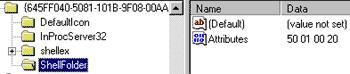
1 comments:
Write commentsbanyak yg saya pelajari disini,makasih om
ReplyTuliskan Saran & Kritik Anda.... ConversionConversion EmoticonEmoticon